- Created by Kristina Golem, last modified on Jul 31, 2020
Svaki korisnik može vidjeti profile drugih korisnika u e-kolegiju. Odabirom imena željenoga korisnika iz popisa svih sudionika ili korisnika koji su trenutačno online ostvaruje se pristup korisničkomu profilu. Sustav omogućava izravno slanje poruke drugome korisniku odabirom poveznice Poruka u profilu te osobe ili ikone ![]() u popisu korisnika koji su trenutačno online.
u popisu korisnika koji su trenutačno online.
Dolazne poruke vidljive su na traci s izbornicima pored ikone  (Poruke). Prikazan je broj primljenih poruka, a odabirom ikone pristupa se pretincu za poruke. Poruke su podijeljene u tri sekcije:
(Poruke). Prikazan je broj primljenih poruka, a odabirom ikone pristupa se pretincu za poruke. Poruke su podijeljene u tri sekcije:
- sekcija u kojoj se nalaze poruke korisnika koje su označene zvjezdicom
- sekcija s grupnim porukama
- sekcija s privatnim porukama
Odabirom poveznice Prikaži sve pretinac za poruke koji se zadano otvara u stupcu uz desni rub zaslona moguće je proširiti preko cijelog zaslona, podijeljeno u dva stupca.
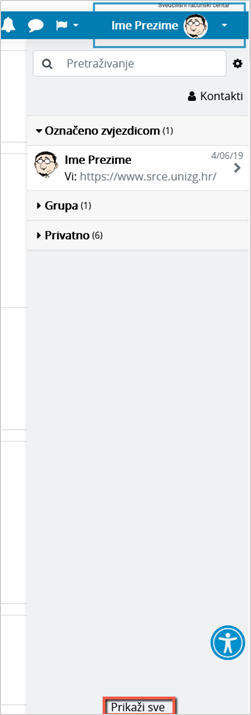
Slika: Pretinac za poruke
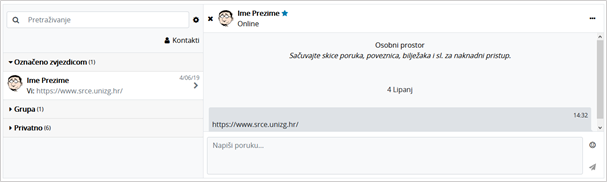
Slika: Izgled proširenog pretinca za poruke
Ako korisnik kojem se šalje poruka u trenutku slanja nije prijavljen u sustavu, poruka će, sukladno zadanim postavkama, biti poslana i na adresu e-pošte.
Postavke vezane uz način dostavljanja primljenih poruka moguće je mijenjati odabirom mogućnosti Postavke → Postavke poruka iz korisničkog izbornika osobnoga profila ili odabirom ikone ![]() u pretincu za poruke. U postavkama korisnik može ograničiti tko će mu moći poslati poruku (samo njegovi kontakti ili njegovi kontakti i svi sudionici u njegovim e-kolegijima).
u pretincu za poruke. U postavkama korisnik može ograničiti tko će mu moći poslati poruku (samo njegovi kontakti ili njegovi kontakti i svi sudionici u njegovim e-kolegijima).
Korisnik može postaviti da mu obavijesti o pristiglim porukama pristižu putem adrese e-pošte ili kao obavijest na mobilni uređaj ovisno o tome nalazi li se ili ne nalazi trenutačno u sustavu.
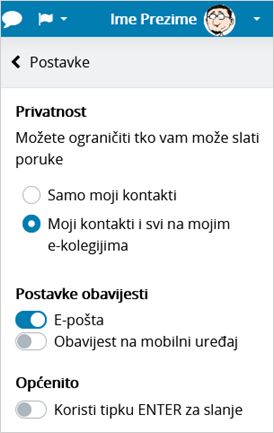
Slika: Postavke poruka
Arhivi poruka moguće je pristupiti odabirom poveznice Arhiva poruka iz korisničkog izbornika osobnog profila. Odabirom pojedinoga korisnika može se pregledati povijest razgovora.
Unutar sekcije u kojoj se nalaze poruke korisnika koje su označene zvjezdicom, odabirom vlastitog imena i prezimena, korisniku je dostupan i osobni prostor za pohranu (npr. bilješki, podsjetnika, korisnih poveznica i sl.).
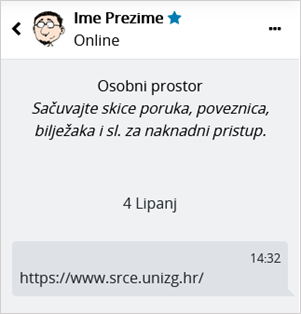
Slika: Osobni prostor u pretincu za poruke
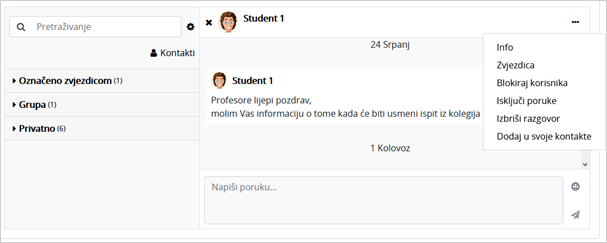
Slika: Dodatne mogućnosti vezane uz kontakte
Odabirom tri točkice pokraj imena kontakta, korisniku je dostupno nekoliko dodatnih mogućnosti (npr. može ga dodati u svoje kontakte, označiti zvjezdicom, blokirati, izbrisati razgovor ili privremeno isključiti poruke (Mute)). Ako korisnik za nekog od kontakata isključi poruke, tada na adresu e-pošte neće dobivati obavijesti o pristiglim porukama.
Unutar sustava Merlin moguće je slanje poruke samo jednome sudioniku e-kolegija, slanje grupnih poruka ili slanje iste poruke većem broju korisnika.
Pojedinačne poruke
Poruka se šalje drugim sudionicima kroz njihov profil (za nove razgovore) ili odabirom ikone ![]() (Poruke) u traci s izbornicima (za nastavak prijašnjih razgovora). Svaki korisnik može vidjeti profile drugih korisnika u e-kolegiju i to na više mjesta u sustavu:
(Poruke) u traci s izbornicima (za nastavak prijašnjih razgovora). Svaki korisnik može vidjeti profile drugih korisnika u e-kolegiju i to na više mjesta u sustavu:
- u bloku Korisnici online
- odabirom bloka Administracija → Administracija e-kolegija → Korisnici → Sudionici (samo nastavnici)
- odabirom poveznice Sudionici unutar padajućega izbornika Sadržaj na traci s izbornicima
Odabirom imena željenoga korisnika ostvaruje se pristup korisničkomu profilu. Sustav omogućava izravno slanje poruke drugome korisniku odabirom poveznice Poruka u profilu te osobe ili ikone ![]() (Pošalji poruku) u popisu online korisnika. U slučaju prethodne komunikacije, istoj se pristupa odabirom ikone
(Pošalji poruku) u popisu online korisnika. U slučaju prethodne komunikacije, istoj se pristupa odabirom ikone ![]() (Poruke) na traci s izbornicima. U poruke je moguće dodati i emotikone.
(Poruke) na traci s izbornicima. U poruke je moguće dodati i emotikone.
Grupne poruke
Ako je e-kolegij podijeljen na grupe te je u postavkama grupe mogućnost Grupne poruke postavljena na Da, članovi grupe moći će međusobno izmjenjivati grupne poruke. U sekciji grupne poruke korisniku će biti vidljive sve grupe u koje je upisan.
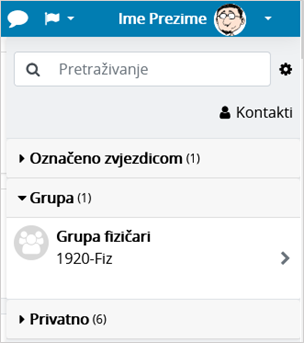
Slika: Grupne poruke
Po zadanim postavkama svaki korisnik može izbrisati poruke samo iz svoje arhive poruka. Kod grupnih poruka pojedinoj ulozi u sustavu (npr. nositelju kolegija) moguće je dodijeliti ovlasti brisanja bilo koje poruke na sustavu (moodle/site:deleteanymessage). Dodjeljivanjem navedene ovlasti nastavnik će moći u potpunosti izbrisati grupne poruke.
Za grupne poruke ne šalju se obavijesti na adresu e-pošte.
NAPOMENA
Kako bi mogao komunicirati s grupom u e-kolegiju, nastavnik treba biti član te grupe.
Slanje iste poruke većem broju korisnika e-kolegija
Poveznica na popis svih korisnika upisanih u e-kolegij nalazi se na traci s izbornicima u padajućem izborniku Sadržaj ili odabirom Administracija → Administracija e-kolegija → Korisnici → Sudionici.
Kroz popis sudionika nastavniku je omogućeno slanje iste poruke većem broju korisnika e-kolegija.
Nakon odabira korisnika potrebno je u padajućem izborniku S odabranim korisnicima odabrati Pošalji poruku.
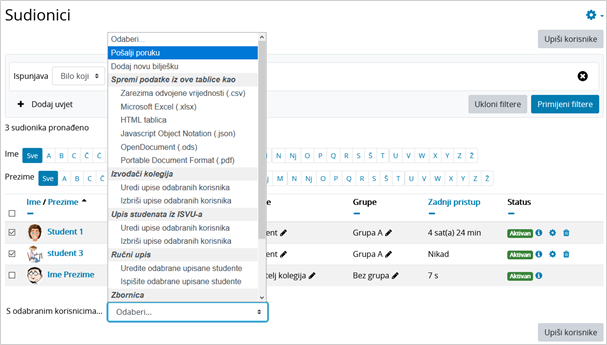
Slika: Odabir korisnika kojima će poruka biti poslana
Ako je e-kolegij podijeljen u grupe, u polje za pretraživanje moguće je upisati naziv željene grupe te nakon njenog odabira poslati poruku samo članovima te grupe.
Brisanje poruka
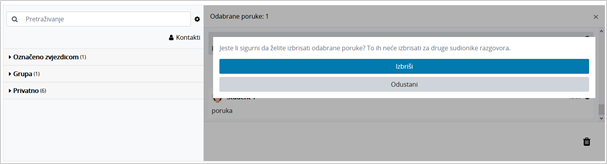
Slika: Brisanje poruka
Za brisanje poruke potrebno je označiti poruku te zatim odabrati ikonu ![]() (izbriši označene poruke) nakon čega će se pojaviti poruka u kojoj je potrebno potvrditi brisanje, ako je korisnik siguran da želi izbrisati označenu poruku.
(izbriši označene poruke) nakon čega će se pojaviti poruka u kojoj je potrebno potvrditi brisanje, ako je korisnik siguran da želi izbrisati označenu poruku.
Poruka koju korisnik izbriše bit će izbrisana samo iz njegove arhive poruka dok će ona i dalje biti vidljiva ostalim korisnicima koji su primili tu poruku.
Obavijesti
Obavijesti korisniku ukazuju na neke događaje u e-kolegiju (npr. informacija o predaji zadaće, povratna informacija vezana uz predanu zadaću, nova poruka u forumu, obavijest o zakazanom dijalogu, dodjela značke i sl.).
Ikona ![]() (Izbornik s obavijestima) smještena je na traci s izbornicima pored ikone
(Izbornik s obavijestima) smještena je na traci s izbornicima pored ikone ![]() (Poruke). Prikazan je broj primljenih obavijesti, a odabirom ikone vidljiv je naslov događaja na koji se obavijest odnosi.
(Poruke). Prikazan je broj primljenih obavijesti, a odabirom ikone vidljiv je naslov događaja na koji se obavijest odnosi.
Korisnik može sve obavijesti označiti kao pročitane odabirom ikone ![]() , urediti postavke primanja obavijesti odabirom ikone
, urediti postavke primanja obavijesti odabirom ikone ![]() , prikazati sve obavijesti odjednom odabirom poveznice Prikaži sve ili odabrati pojedinu obavijest za prikaz punog sadržaja.
, prikazati sve obavijesti odjednom odabirom poveznice Prikaži sve ili odabrati pojedinu obavijest za prikaz punog sadržaja.
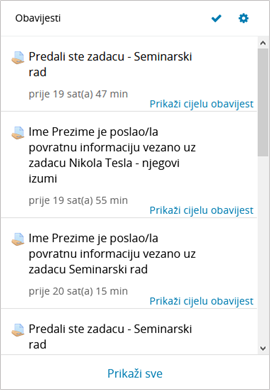
Slika: Obavijesti
- No labels

